随着电子设备性能的提升,电脑在长时间运作下散热问题日益受到重视。加装散热器是解决电脑过热问题的有效手段之一。加装散热器后电脑应该如何设置呢?本文将为你...
2025-07-25 7 电脑
在这个信息化飞速发展的时代,了解和掌握电脑的基本操作对于每一个电脑用户来说都是基础且必要的技能。查看电脑的系统配置便是其中一项重要的技能。作为一个技术领域的专家,我将为大家详细阐述如何查看百信电脑的系统配置,这不仅适用于百信电脑,同样适用于大多数其他品牌的电脑。
对于百信电脑或者其他Windows操作系统的电脑用户来说,最简单的查看方式就是通过系统自带的工具进行查看。
步骤1:打开系统信息
点击电脑左下角的“开始”按钮,然后在搜索框中输入“系统信息”,点击搜索结果中的“系统信息”。
步骤2:查看详细系统配置
在打开的“系统信息”界面中,你可以看到“系统类型”、“处理器”、“安装的物理内存(RAM)”等基本信息。点击左侧的“组件”可以查看更多设备的详细配置。

如果想要在使用电脑的过程中顺便查看系统配置,可以使用任务管理器。
步骤1:打开任务管理器
可以通过按`Ctrl+Shift+Esc`键,或者右击任务栏选择“任务管理器”,或者使用`Ctrl+Alt+Delete`键组然后选择“任务管理器”来打开。
步骤2:查看处理器和内存信息
在任务管理器中选择“性能”选项卡,就可以看到处理器、内存、磁盘、网络等硬件资源的实时使用情况。

对于想要获取更详细系统配置信息的用户,可以使用命令提示符。
步骤1:打开命令提示符
通过在搜索框中输入“cmd”或者“命令提示符”,然后点击搜索结果或按下回车键。
步骤2:输入系统配置查看命令
在命令提示符窗口中输入`systeminfo`,然后按下回车键。系统将自动列出包括系统型号、处理器类型、安装的物理内存等在内的详细系统配置信息。
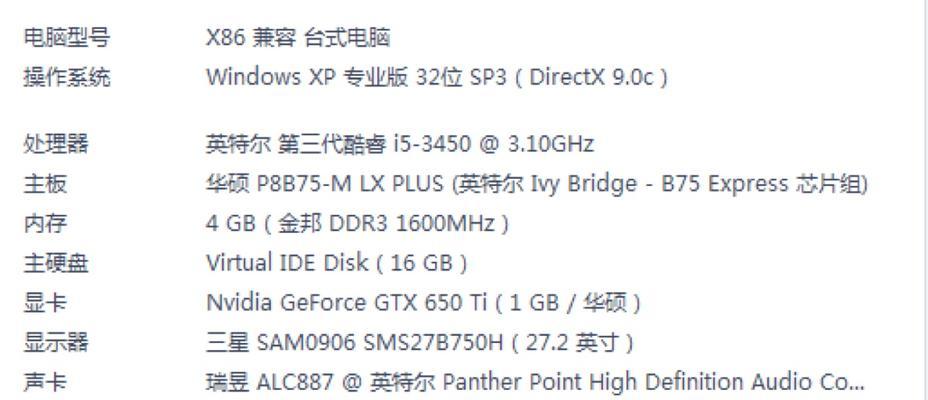
除了系统自带的工具之外,也可以使用第三方软件来查看电脑配置。市场上有许多免费和付费的硬件检测软件,如CPU-Z、Speccy等。
步骤1:下载并安装硬件检测软件
访问硬件检测软件的官方网站,下载适合您系统的版本,并按照提示进行安装。
步骤2:运行软件并查看系统配置
安装完成后,启动软件,通常在软件的主界面就能查看到详细的系统配置信息。
问题1:如何更新系统信息显示的配置?
当你升级了电脑硬件,例如更换了内存条或是添加了新的固态硬盘后,系统信息可能不会即时更新。这时,你可以尝试重新启动电脑,或者在系统信息界面选择“操作”>“刷新”(如果可用)。
问题2:如何判断系统信息是否显示错误?
通常情况下,系统信息是可靠的。但如果怀疑显示的信息有误,可以与实际购买的硬件规格进行核对,或者使用第三方的硬件检测软件进行验证。
技巧1:定期检查系统配置。这可以帮助你了解电脑的性能状况,同时提前发现可能存在的硬件问题。
技巧2:在购买新硬件前,先检查系统配置。这样可以确保新硬件与现有的系统兼容,避免不必要的麻烦。
技巧3:对比不同软件查看的配置信息。有时候不同的软件可能会显示不同的信息,这样可以帮助你更全面地了解电脑配置。
通过以上步骤和技巧,即使你是电脑初学者,也可以轻松地查看百信电脑的系统配置。希望本文能够帮助你更好地掌握和使用你的电脑。如果你有任何问题或者需要更多帮助,请随时与我联系。
标签: 电脑
版权声明:本文内容由互联网用户自发贡献,该文观点仅代表作者本人。本站仅提供信息存储空间服务,不拥有所有权,不承担相关法律责任。如发现本站有涉嫌抄袭侵权/违法违规的内容, 请发送邮件至 3561739510@qq.com 举报,一经查实,本站将立刻删除。
相关文章

随着电子设备性能的提升,电脑在长时间运作下散热问题日益受到重视。加装散热器是解决电脑过热问题的有效手段之一。加装散热器后电脑应该如何设置呢?本文将为你...
2025-07-25 7 电脑

在当今数字化时代,收集信息和数据变得异常重要。问卷星作为一个便捷的在线问卷调查平台,已经广泛应用于教育、市场调研等多个领域。但是,对于一些不熟悉该平台...
2025-07-24 11 电脑

在DIY或者家居装修的过程中,有时需要在电脑桌面上打孔安装各种配件,如置物架、线缆管理器等。为了确保钻孔作业的安全和精确性,正确的安装钻头和使用钻孔工...
2025-07-24 12 电脑

配一台电脑,无论是为了游戏、工作还是创作,都是一件令人兴奋的事。但面对市场上琳琅满目的电脑配件和复杂的技术参数,许多消费者往往会感到无所适从。本文将深...
2025-07-23 9 电脑

在数字化时代,我们每天都在与各种电子设备打交道,其中电脑操控板(也称为键盘)是我们与电脑进行互动的重要工具。有时候,出于工作或个人习惯的需要,我们可能...
2025-07-23 9 电脑

在数字时代,将电脑与平板电脑有效连接,不仅可以实现数据的无缝传输,还能将平板作为第二显示器,提高工作效率。但如何正确地使用电脑转接线连接平板呢?本文将...
2025-07-23 8 电脑